Chuyển dữ liệu từ Android sang iPhone trở nên dễ dàng hơn
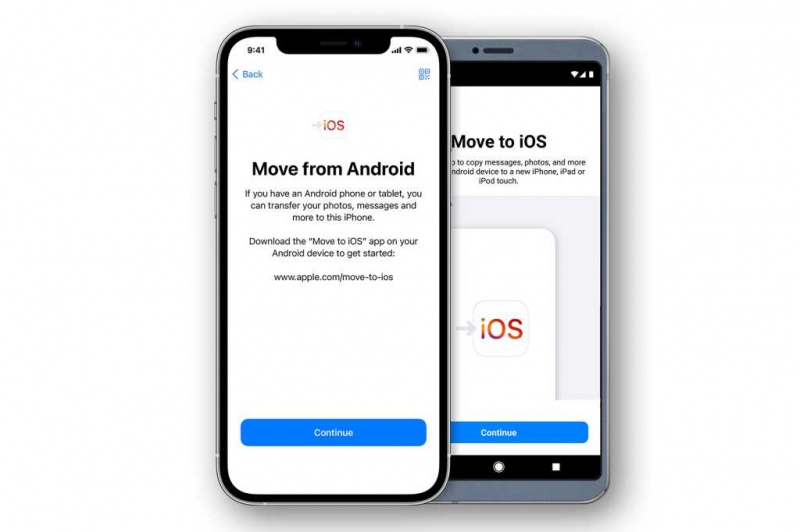
Chuyển dữ liệu từ Android bằng ứng dụng Move sang iOS
Trên điện thoại Android cũ của bạn, hãy tải xuống ứng dụng Move to iOS từ cửa hàng Google Play. Hãy chắc chắn rằng bạn đã bật Wi-Fi.
Sau khi cài đặt xong ứng dụng Move to iOS, bạn bắt đầu thiết lập iPhone mới của mình. Trong quá trình thiết lập, bạn sẽ thấy danh sách các tùy chọn về cách khôi phục ứng dụng và dữ liệu của mình. Chọn Chuyển Dữ liệu từ Android.
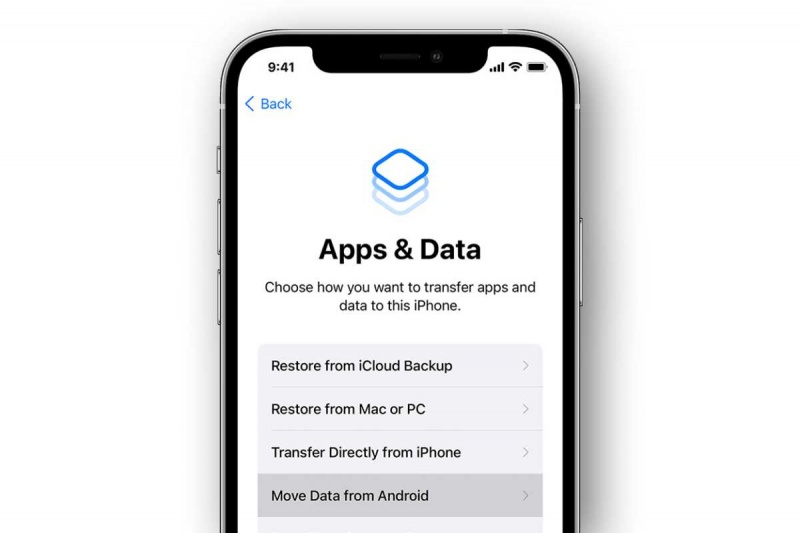
Nếu bạn đã thiết lập iPhone, bạn luôn có thể xóa iPhone và bắt đầu lại. Khi bạn bước qua quá trình này, bạn sẽ thấy một chuỗi số trên iPhone của mình (6 số hoặc 10 số), mà bạn sẽ được nhắc nhập trên điện thoại Android của mình. Tại một số thời điểm trong quá trình này, điện thoại Android của bạn có thể phàn nàn về tín hiệu Wi-Fi yếu, nhưng bạn có thể bỏ qua điều đó; đó là một lỗi nhỏ của điện thoại Android khi kết nối trực tiếp qua Wi-Fi với iPhone của bạn.
Sau đó, bạn sẽ chọn nội dung nào bạn muốn chuyển từ điện thoại Android sang iPhone. Chọn những gì bạn muốn và chọn tiếp theo.
Toàn bộ quá trình có thể mất từ vài phút đến vài giờ, tùy thuộc vào hiệu suất của điện thoại Android cũ của bạn và số lượng dữ liệu bạn phải chuyển.
Thêm tài khoản Google vào iPhone
Nếu bạn sử dụng ứng dụng Move to iOS, có thể bạn sẽ thấy tài khoản Google của bạn đã được thêm vào iPhone. Nếu bạn chọn không chuyển tài khoản Google của mình trong quá trình chuyển dữ liệu hoặc bạn không sử dụng ứng dụng Move to iOS có thể vào Cài đặt > Thư > Tài khoản, sau đó Thêm Tài khoản, rồi chọn Google từ danh sách.
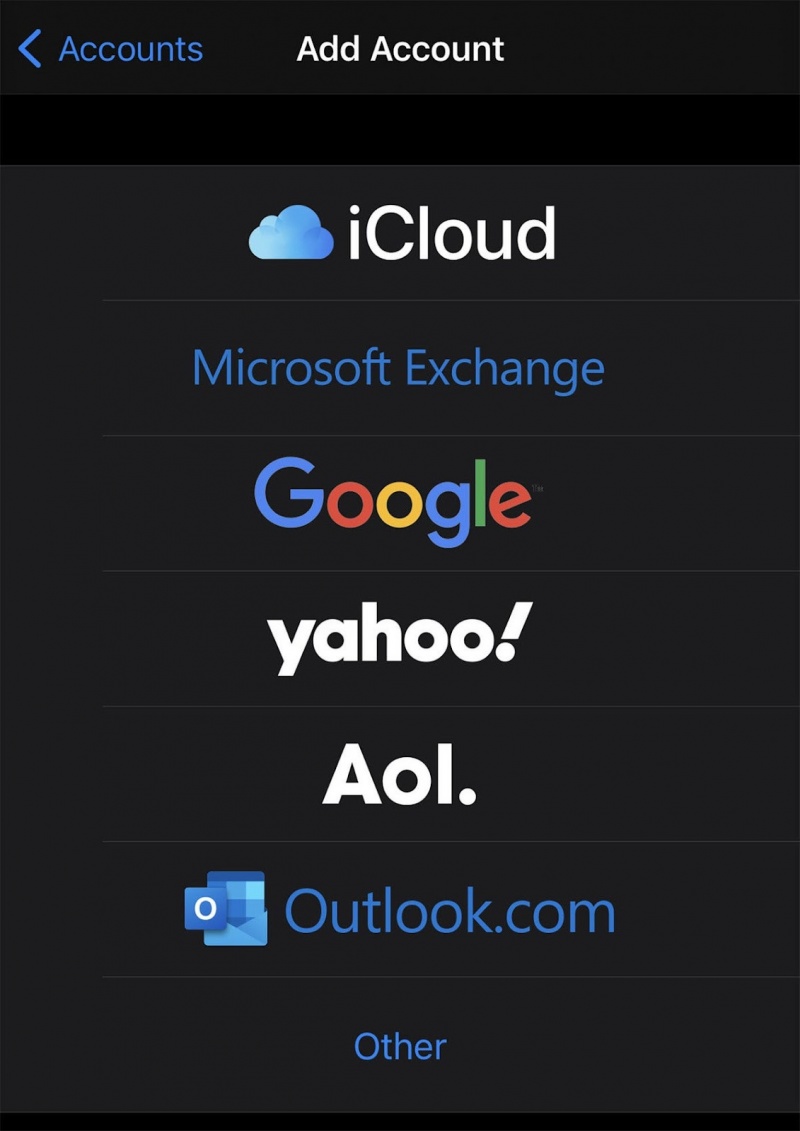
Thêm tài khoản Google để đồng bộ hóa thư, ghi chú, lịch và liên hệ.
Sau khi thêm tài khoản của bạn, bạn có thể chọn tài khoản đó trong danh sách Tài khoản và chọn xem bạn có muốn đồng bộ hóa Thư, Liên hệ, Lịch và Ghi chú hay không. Các tùy chọn này sẽ đưa dữ liệu từ tài khoản Google của bạn vào các ứng dụng Thư, Danh bạ, Lịch và Ghi chú của iOS. Bạn có thể tải xuống một bản sao dữ liệu của mình từ các dịch vụ đám mây của Google tại takeout.google.com. Ví dụ: nếu bạn muốn tải xuống một bản sao của tất cả ảnh và video của bạn từ Google Photos để tải chúng lên iCloud.
Sử dụng ứng dụng Google trên iPhone
Google tạo ra rất nhiều ứng dụng cho iPhone. Chuyển sang iOS không có nghĩa là bạn phải từ bỏ các ứng dụng Google yêu thích của mình, chỉ là chúng sẽ không nhất thiết phải hoạt động chính xác giống như trên điện thoại Android của bạn. Đặc biệt, bạn không thể biến chúng thành một ứng dụng mặc định — khi bạn mở liên kết thư, nó sẽ mở ứng dụng Mail của Apple, không phải ứng dụng Gmail.
Đặc biệt, bạn có thể sẽ muốn tải xuống Gmail, Google Calendar, Google Photos và Google Maps. Nếu bạn thực sự muốn giữ lại nhiều ứng dụng Google mà bạn đã quen trên Android, ứng dụng Google sẽ cung cấp cho bạn nguồn cấp dữ liệu tìm kiếm và mục Khám phá và Chrome sẽ là trình duyệt cho bạn cảm thấy quen thuộc hơn.
Tất nhiên, các ứng dụng của bên thứ ba như Spotify, Instagram và Netflix đều có trên iPhone và chúng hoạt động rất giống với trên Android. Bạn chỉ cần đăng nhập bằng tài khoản của mình là tất cả nội dung của bạn vẫn ở đó.
Nếu bạn không muốn mất tiến độ trong bất kỳ trò chơi nào của mình, bạn sẽ phải đảm bảo rằng chúng có một số loại chức năng lưu trực tuyến. Trong nhiều trò chơi phổ biến, bạn có thể đăng nhập bằng tài khoản Facebook hoặc tài khoản dành riêng cho trò chơi và nó sẽ tiết kiệm tiến trình của bạn. Chỉ cần đảm bảo bạn đăng nhập bằng cùng một tài khoản khi bạn tải xuống trò chơi một lần nữa trên iPhone của mình.
Đừng cố gắng biến iOS thành Android
Dễ dàng để thêm tài khoản Google của bạn vào iPhone và tải xuống các ứng dụng Google để sử dụng thay vì các ứng dụng của Apple.
Sau khi chuyển dữ liệu và đăng nhập vào tài khoản Google, hãy thử gắn bó với Safari thay vì Chrome, Apple Photos thay vì Google Photos, ít nhất là trong vài tuần.
Bạn sẽ cảm thấy kỳ lạ lúc đầu, và có rất nhiều chi tiết nhỏ để làm quen. Nhưng các ứng dụng của Apple được tích hợp chặt chẽ hơn với hệ điều hành, tương tự như cách các ứng dụng của Google có trên hầu hết các điện thoại Android và nói chung chúng được xây dựng với các biện pháp bảo vệ quyền riêng tư tốt hơn. Sau khi cho mình một vài tuần để thay đổi, bạn có thể thấy bạn thích các ứng dụng của Apple hơn, ít nhất là theo một số cách nào đó.
Tham khảo Macworld
Xem nhiều nhất
Điện thoại bị nổi quảng cáo liên tục nên khắc phục thế nào
674,992 lượt xem3 cách sửa file PDF bạn không thể bỏ qua - Siêu dễ
461,155 lượt xemMẹo khắc phục điện thoại bị tắt nguồn mở không lên ngay tại nhà
241,681 lượt xemCách xoá đăng lại trên TikTok (và tại sao bạn nên làm như vậy)
217,071 lượt xemLý giải vì sao màn hình cảm ứng bị liệt một phần và cách khắc phục
196,924 lượt xem


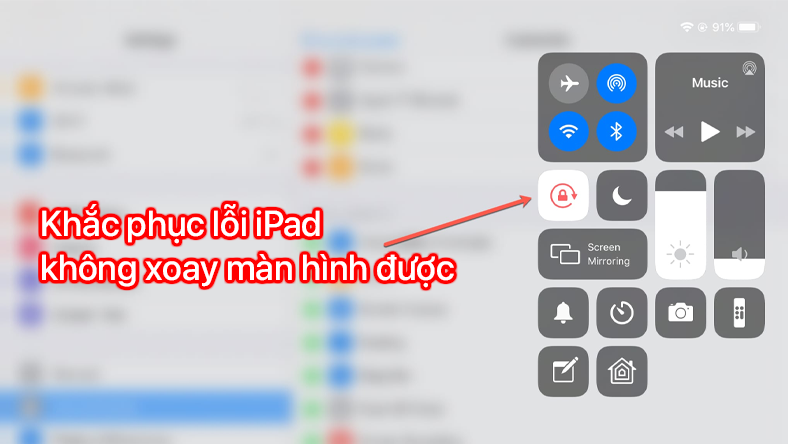



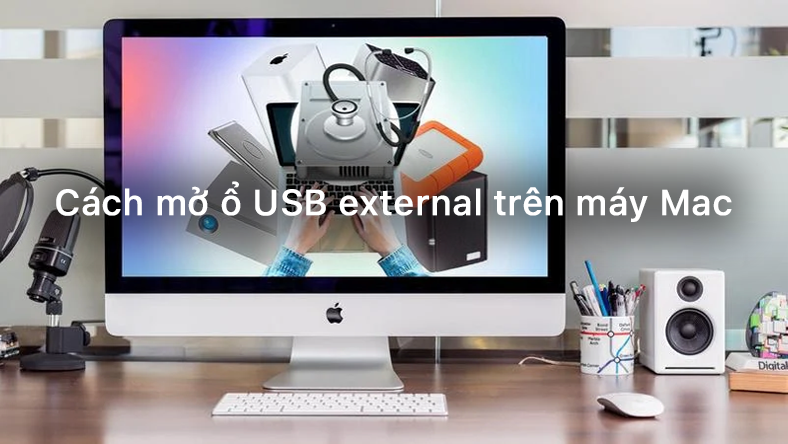






Thảo luận
Chưa có thảo luận nào về Bài viết Chuyển dữ liệu từ Android sang iPhone trở nên dễ dàng hơn